电脑音箱怎样配蓝牙
现电脑音箱已经成为我们日常生活中不可或缺的重要设备之一,随着科技的不断发展和进步,人们对于音箱的需求也日益增长。蓝牙技术的出现,为音箱的使用带来了更大的便利性和灵活性。如何将电脑声音通过蓝牙音箱输出成为许多用户关心的问题,尤其是在Win10操作系统中。在本文中我们将探讨电脑音箱如何配蓝牙以及Win10系统如何实现声音通过蓝牙音箱输出的方法和步骤。
具体方法:
1.首先,想要使用蓝牙音箱播放电脑上的声音。我们需要先做以下检查:自己的电脑需要配备蓝牙,自己的音箱需要配备蓝牙。

2.接着,我们开启自己支持蓝牙的音箱上的蓝牙,并允许该蓝牙可以被其他设备搜索和连接。
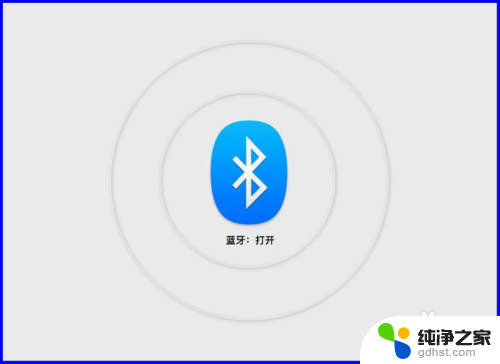
3.接着,进入到win10系统中,打开电脑“Windows设置”,在设置里找到并点击进入“设备”选项中。
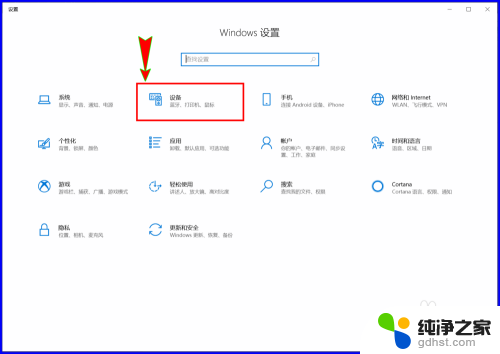
4.进入“设备”窗口之后,我们在左侧菜单栏中选择“蓝牙和其他设备”选项,然后在右侧先开启我们的电脑蓝牙开关。

5.接着,点击窗口上方的“添加蓝牙或其它设备”选项打开“添加设备”弹窗。然后在下面的“设备类型”里选择“蓝牙”,电脑会自动搜索附件的蓝牙设备。
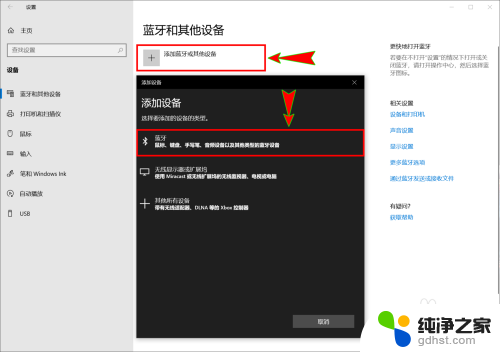
6.搜索到我们音箱上的蓝牙之后,我们选择该蓝牙并与之连接。当电脑音频选项上显示出“已连接语音、音乐”时,我们调整好电脑和蓝牙的音量即可使用蓝牙音箱播放电脑上的声音了。
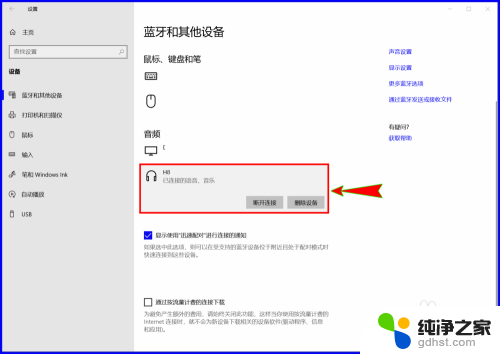
以上就是电脑音箱怎样使用蓝牙的全部内容,遇到相同问题的用户可以参考本文中介绍的步骤来解决,希望能对大家有所帮助。
- 上一篇: win10如何快捷改繁体
- 下一篇: win10怎么改变图片大小
电脑音箱怎样配蓝牙相关教程
-
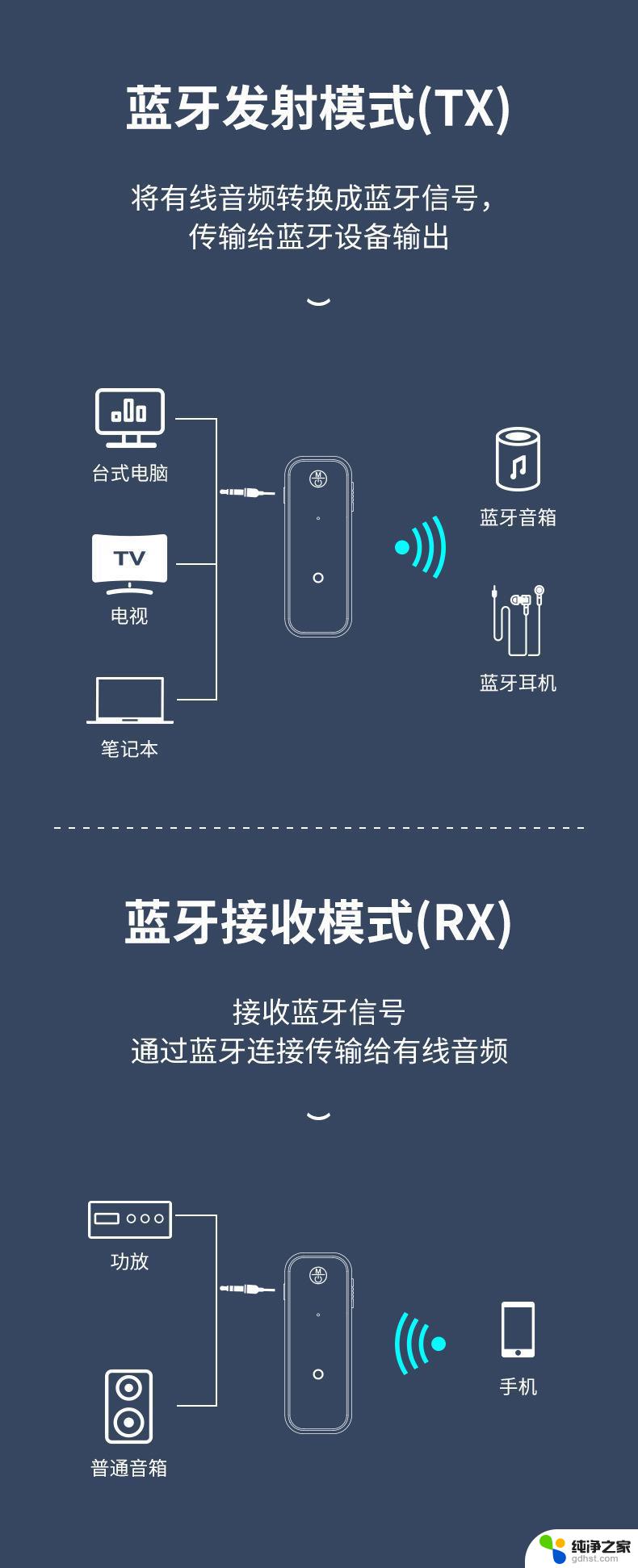 win10蓝牙适配器怎么连接蓝牙音箱
win10蓝牙适配器怎么连接蓝牙音箱2024-09-22
-
 电脑能不能连接蓝牙音箱
电脑能不能连接蓝牙音箱2024-04-27
-
 蓝牙音箱能接台式电脑吗
蓝牙音箱能接台式电脑吗2024-06-30
-
 台式电脑如何连蓝牙音箱设备
台式电脑如何连蓝牙音箱设备2024-01-29
win10系统教程推荐